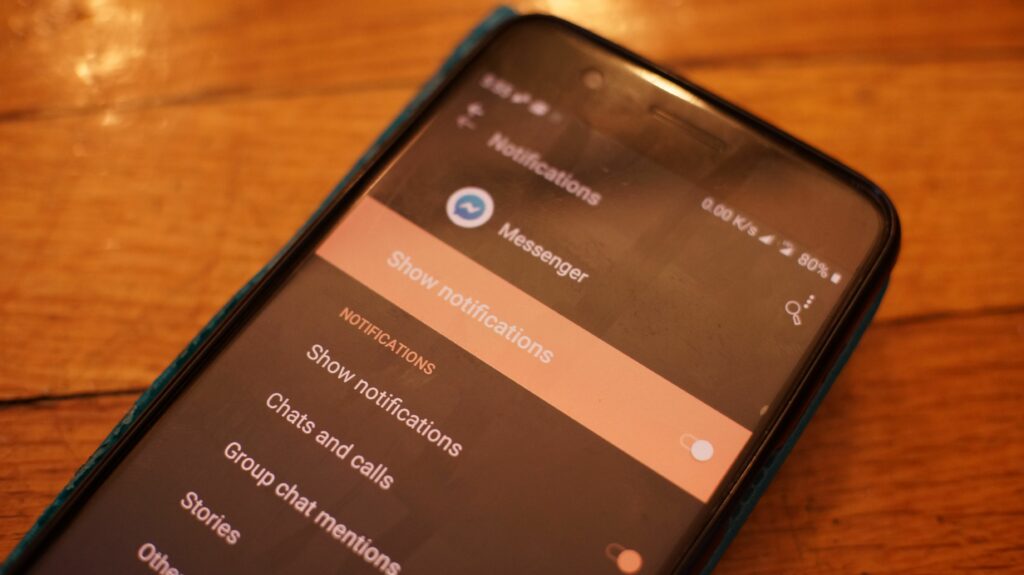Comment désactiver les notifications sur Android
ce qu’il faut savoir
- Appuyez longuement sur l’icône de l’application que vous souhaitez bloquer, puis appuyez sur Informations sur la candidature ou alors information (Une génération) > Avis.
- Ou appuyez longuement sur une notification, balayez vers la gauche et appuyez sur engrenagepuis ignorez les notifications.
- Pour désactiver les notifications de l’écran de verrouillage, accédez à d’installation > Applications et notifications > Avis > sur l’écran de verrouillage.
Voici un processus rapide pour désactiver les notifications push Android et supprimer le contenu des notifications de l’écran de verrouillage. Vous pouvez le faire sur une base par application, de sorte que vous pouvez désactiver les applications embêtantes sans arrêter les alertes des applications plus utiles.
Ces instructions concernent Android 10, Android 9.0 Pie et Android 8.0 Oreo. Certains appareils peuvent avoir des menus légèrement différents.
Comment désactiver les notifications pour une seule application
Si vous savez exactement pour quelles applications vous souhaitez désactiver les notifications, le processus est simple, mais il existe deux manières possibles.
Tout d’abord, recherchez l’application sur l’écran d’accueil ou le tiroir d’applications de votre appareil. Une fois que vous avez trouvé l’application, suivez le processus ci-dessous :
-
Appuyez longuement sur l’icône de l’application que vous souhaitez bloquer jusqu’à ce qu’un menu contextuel apparaisse.
-
Dans le menu contextuel, cliquez sur Informations sur l’application ou symboles d’information (une »Une génération« dans un cercle).
-
cliquez soit Avis ou alors avis de programme.
Sinon, cliquez sur d’installation > Applications et notificationspuis appuyez sur l’icône de l’application.
-
Sur la dernière page, vous verrez les options de notification disponibles pour l’application.robinet cette Montrer les notifications basculer Désactivez toutes les notifications en haut de la page ou cliquez sur les types de notification individuels pour les désactiver.
Comment arrêter les notifications des applications que vous ne reconnaissez pas
Si vous recevez fréquemment des notifications mais que vous avez du mal à déterminer quelle application les a envoyées, vous devrez attendre que l’une des alertes de violation s’affiche.
Dans ce cas, l’application peut envoyer des publicités sous forme de notifications qui ne sont pas explicitement liées à l’application. Lorsqu’un apparaît, suivez ces étapes :
-
Tirez vers le bas depuis le haut de l’écran pour ouvrir le volet déroulant des notifications.
-
Appuyez et maintenez la notification que vous souhaitez désactiver.
-
Tout en continuant à appuyer, balayez légèrement vers la gauche, mais pas assez pour l’éteindre.
-
Cliquez sur engrenage icône qui apparaît.
-
Désactiver les notifications.
-
Pour vous assurer que tous les types de notification de l’application sont bloqués, appuyez sur Plus de réglages Voir les options de notification pour toutes les applications.
-
À partir de là, désactivez toutes les notifications ou uniquement les types de notifications que vous ne souhaitez plus recevoir.
Comment désactiver les notifications d’écran de verrouillage
Si vous souhaitez continuer à recevoir des notifications de votre application mais que vous souhaitez les empêcher d’apparaître sur l’écran de verrouillage de votre appareil, le processus est similaire à la désactivation des notifications de votre application.
-
aller d’installation > Applications et notifications.
-
faites défiler vers le bas et cliquez Avis > sur l’écran de verrouillage.
-
robinet Ne pas afficher les notifications du tout Bloquez toutes les notifications sur l’écran de verrouillage.Vous pouvez également toucher Masquer le contenu des notifications sensibles Masquez uniquement le contenu.
Merci de nous en informer!
Dites-nous pourquoi !
D’autres détails ne sont pas assez difficiles à comprendre